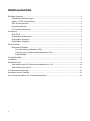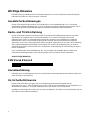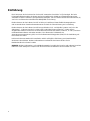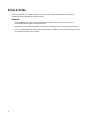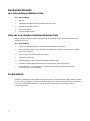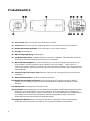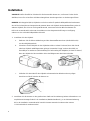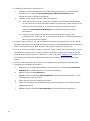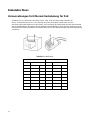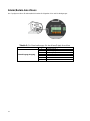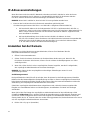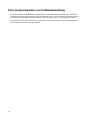1
Next Gen Sarix
®
Enhanced
Serie IXE
Boxkameras
Installationshandbuch
C1335M 12/16

2
Inhaltsverzeichnis
Wichtige Hinweise ............................................................................................................................... 3
Gesetzliche Bestimmungen ....................................................................................................... 3
Radio- und TV-Störstrahlung ..................................................................................................... 3
EMV Korea Klasse A .................................................................................................................. 3
Garantieerklärung ........................................................................................................................ 3
UL-Sicherheitshinweise .............................................................................................................. 3
Einführung ............................................................................................................................................ 4
MODELLE .................................................................................................................................... 5
Empfohlene Halterungen ........................................................................................................... 5
Empfohlene Gehäuse ................................................................................................................. 5
Empfohlene Objektive ................................................................................................................ 5
Erste Schritte ........................................................................................................................................ 6
Boxkamera-Modelle .................................................................................................................... 7
Im Lieferumfang enthaltene Teile ...................................................................................... 7
Liste der vom Kunden bereitzustellenden Teile .............................................................. 7
Produktetikett ....................................................................................................................... 7
Produktüberblick .................................................................................................................................. 8
Installation ............................................................................................................................................ 9
Kabelabschluss .................................................................................................................................. 11
Voraussetzungen für Ethernet-Verkabelung für PoE ........................................................... 11
Alarm/Relais-Anschluss ........................................................................................................... 12
IP-Adresseneinstellungen ................................................................................................................ 13
Anmelden bei der Kamera ............................................................................................................... 13
Pelco Ansprechpartner zur Problembehandlung ......................................................................... 14

3
Wichtige Hinweise
Informationen zu produktspezifischen wichtigen Hinweisen von Pelco und damit zusammenhängende
Informationen finden Sie unter www.pelco.com/legal.
Gesetzliche Bestimmungen
Dieses Gerät entspricht Abschnitt 15 der Vorgaben der US-Fernmeldebehörde (FCC). Der Betrieb
unterliegt den folgenden Bedingungen: (1) Das Gerät verursacht keine störenden Interferenzen und (2)
dieses Gerät ignoriert eingehende Störungen einschließlich betriebsstörender Frequenzen.
Radio- und TV-Störstrahlung
Dieses Gerät wurde getestet und entspricht den Grenzwerten für Digitalgeräte der Klasse A gemäß
Abschnitt 15 der Vorgaben der US-Fernmeldebehörde (FCC). Diese Grenzwerte sollen einen
angemessenen Schutz vor Störstrahlung bei Betrieb des Geräts in einer gewerblichen Umgebung
gewährleisten. Dieses Gerät erzeugt hochfrequente Strahlung und kann hochfrequente Strahlung
ausstrahlen. Wenn das Gerät nicht gemäß diesem Handbuch angeschlossen wird, kann diese Strahlung
den Rundfunkempfang beeinträchtigen. Beim Betrieb des Geräts in Wohngebieten kann es leicht zu
Störstrahlung kommen. In diesem Fall muss der Benutzer die Beseitigung der Störstrahlung auf eigene
Kosten veranlassen.
Durch Veränderungen oder Modifikationen, die vom Hersteller oder Anmelder dieses Geräts nicht
ausdrücklich genehmigt werden, verliert der Anwender das Recht, dieses Gerät zu betreiben.
CAN ICES-3(A)/NMB-3(A).
EMV Korea Klasse A
Garantieerklärung
Informationen zur Produktgarantie von Pelco sowie damit zusammenhängende Informationen finden Sie
unter www.pelco.com/ warranty.
UL-Sicherheitshinweise
Dieses Gerät ist für die Versorgung von einem Eingetragenen Netzanschlussgerät mit der
Kennzeichnung „L.P.S.“ (oder „Limited Power Source“) und einer Ausgangsleistung von mindestens 24 V
Wechselstrom, 50/60Hz, 1,28 A oder mindestens 48 V Gleichstrom, 0,35 A vorgesehen.
Installation und Wartung des Geräts sind von einem qualifizierten Techniker und in Übereinstimmung mit
den örtlichen Vorschriften auszuführen.

4
Einführung
Die IP-Kameras der Serie Next Gen Sarix® IXE verwenden SureVision 3.0-Technologie, die hohe
Lichtempfindlichkeit nahtlos mit einem großen Dynamikbereich (WDR) und Überbelichtungsschutz
verbindet. All diese Funktionen sind gleichzeitig verfügbar. Sie sind Teil des Kameraserie Enhanced (E)
von Pelco und bieten branchenführende Bildqualität und Leistung.
Die Boxkamera der Serie Next Gen IXE ist leicht zu installieren, bietet flexible Montageoptionen
und verwendet einen Standard-Internetbrowser für einfache Ferneinrichtung und -verwaltung.
Die Boxkamera der Serie Next Gen IXE kann problemlos in IP- und hybride Systeme von Pelco wie
VideoXpert™, Endura® Version 2.0 (oder höher) und Digital Sentry® Version 7.3 (oder höher)
eingebunden werden. Die Kamera ist außerdem konform mit den ONVIF-Profilen S, G und Q und kann
mit Drittanbietersoftware verbunden werden. Pelco bietet eine Schnittstelle zur
Anwendungsprogrammierung (API) und ein Softwareentwicklungspaket (SDK) für die Verbindung mit
IP-Kameras von Pelco.
In diesem Dokument werden die Installation und die anfängliche Einrichtung zur Inbetriebnahme
der Kamera beschrieben. Weitere Informationen zum Betrieb der Kamera finden Sie im
Betriebshandbuch zu Ihrem Produkt.
HINWEIS: Weitere Information zur Produktdokumentation in englischer Sprache und anderen Sprachen
finden Sie unter www.pelco.com/sarix auf der Seite für die Boxkameras der Serie Next Gen IXE.

5
MODELLE
IXE12 1.3 MPx Sarix Enhanced Boxkamera mit SureVision 3.0: hohe Lichtempfindlichkeit,
WDR, Tag-/Nacht-Netzwerkkamera mit eingebauter Analysefunktion
IXE22 2 MPx Sarix Enhanced Boxkamera mit SureVision 3.0: hohe Lichtempfindlichkeit, WDR,
Tag-/Nacht-Netzwerkkamera mit eingebauter Analysefunktion
IXE32 3 MPx Sarix Enhanced Boxkamera mit SureVision 3.0: hohe Lichtempfindlichkeit, WDR,
Tag-/Nacht-Netzwerkkamera mit eingebauter Analysefunktion
Empfohlene Halterungen
C10-UM Universal-Kamerahalterung
Empfohlene Gehäuse
Serie EH16 Innen- und Schutzgehäuse (Hinweis: Dieses Gehäuse ist nicht mit
einem Objektiv von 15–50 mm kompatibel.)
Serie EH35 Innen- und Schutzgehäuse
Serie EH47 Innen- und Schutzgehäuse
Empfohlene Objektive
YV3.3X15SR4A MPx-Vario-Objektiv, 15–50 mm, f/1.5
YV2.8X2.8SR4A MPx-Vario-Objektiv, 2,8–8 mm, f/1.3
YV2.7X2.2SR4A MPx-Vario-Objektiv, 2,2–6 mm, f/1.3

6
Erste Schritte
Vor der Installation des Geräts sollten Sie sich ausführlich mit den Informationen im Abschnitt
„Installation“ dieses Handbuchs vertraut machen.
HINWEISE:
• Pelco empfiehlt, das Gerät an ein Netzwerk anzuschließen, das einen DHCP-Server zur
Verbindungsaufnahme mit Geräten verwendet.
• Verwenden Sie bei der Konfiguration der Netzwerkeinstellungen des Geräts keinen Netzknoten.
• Um eine ordnungsgemäße Sicherheit zu gewährleisten, installieren Sie das Gerät beim Anschluss
an ein Netzwerk hinter einer Firewall.

7
Boxkamera-Modelle
Im Lieferumfang enthaltene Teile
Anz. Beschreibung
1 Kamera
1 Installationshandbuch für die Boxkamera der Serie IXE
1 Wichtige Sicherheitshinweise
1 Ressourcentabelle
1 3-poliger Netzanschluss
Liste der vom Kunden bereitzustellenden Teile
Neben den üblichen Werkzeugen und Kabeln für die Installation eines Videosicherheitssystems
benötigen Sie noch:
Anz. Beschreibung
1 CS-Mount-Megapixelobjektiv (siehe Abschnitt Empfohlene Objektive)
1 Micro SD-Karte mit bis zu 128 GB Speicher (Empfohlenes Modell: Extreme® PLUS SDHC™
UHS-I von ScanDisk)
1 RJ-45-Stecker zum Abschließen von Kabeln
1 Cat5-Kabel oder höher
1 Montagezubehör (siehe Abschnitt Empfohlene Halterungen)
2 4-poliges 18-AWG-Mehrleiterkabel (bei Verwendung von Alarm oder Relais)
1 Audiokabel mit 2- oder 3-poligem 3,5 mm-Audio-Klinkenstecker (falls Audioeingang
und -ausgang verwendet werden)
Produktetikett
Auf dem Produktetikett sind Modellnummer, Datumscode, Seriennummer und MAC-Adresse (Media
Access Control) angegeben. Diese Informationen können für die Einrichtung des Geräts erforderlich
sein. Das Produktetikett befindet sich auf der Unterseite der Kamera und auf der Seite der
Produktverpackung.

8
Produktüberblick
(1) LED-Leuchte: Blinkt rot und grün wenn die Kamera hochfährt.
(2) Lichtsensor: Zur Erkennung des Umgebungslichts für den Wechsel zwischen Tag und Nacht.
(3) Blendensteuerung Kabelhalter: Sichert das Kabel an der Seite der Kamera.
(4) Ausgang: Audioausgang.
(5) Mikrofoneingang/Eingang: Audioeingang.
(6) PoE-Netzwerkanschluss: Verbindet die Kamera mit dem IP-Netzwerk. Über denselben Anschluss
wird auch die Stromversorgung der Kamera (PoE) sichergestellt.
(7) MicroSD-Kartensteckplatz: Zur lokalen Speicherung. Um eine zuverlässige lokale Speicherung
sicherzustellen, wird die Verwendung einer Extreme® PLUS microSDHC™ UHS-I-Karte von
SanDisk mit 128 GB empfohlen. Sie müssen eine neue SD-Karte verwenden. Wenn die Karte bereits
zuvor verwendet oder neu formatiert wurde, funktioniert das lokale Speichern unter Umständen nicht
ordnungsgemäß.
(8) Stromversorgung DC 12V/AC 24V: Hilfsstrom: Nicht mit PoE-Versorgung (Power over Ethernet)
verwenden.
(9) Alarm-/Relaisanschluss: Anschluss für Alarme und Relais.
(10) Objektiv mit automatischer Blende: Steuert die Stärke des Lichteinfalls durch das Objektiv.
Stecken Sie den 4-poligen Stecker des Gleichstromantriebs des Objektivs mit Blende in diesen
Anschluss.
(11) Betriebs-LED: Leuchtet grün bei Stromanschluss.
(12) Rücksetzen: Startet die Kamera neu oder stellt den werksseitigen Auslieferungszustand der Kamera
wieder her. Diese Taste befindet sich in einer Vertiefung. Durch einmaliges kurzes Betätigen der
Rücksetztaste mit einem kleinen, spitzen Gegenstand, z. B. mit einer Büroklammer, wird die Kamera
neu gestartet. Wenn Sie die Rücksetztaste 20 Sekunden lang gedrückt halten, werden die
werksseitigen Einstellungen der Kamera wiederhergestellt.
(13) Eingebautes Mikrofon: Wenn das Mikrofon aktiviert ist, empfängt es externe Audioeingaben.
Verwenden Sie den Anschluss Line In/Mic In, um ein externes Mikrofon anzuschließen.

9
Installation
VORSICHT: Heiße Oberfläche! Schalten Sie die Stromzufuhr immer aus, und lassen Sie das Gerät
abkühlen, bevor Sie es berühren. Nichtbeachtung dieser Anweisungen kann zu Verletzungen führen.
HINWEIS: Die Megapixel (MPx)-Objektive von Pelco wurden für optimale Bildqualität der Boxkameras
der IXE-Serie konzipiert und entsprechend getestet. Wenn ein Objektiv mit Standardauflösung oder ein
anderes Objektiv, das nicht von Pelco getestet wurde, zusammen mit einer MPx-Boxkamera der
IXE-Serie verwendet wird, steht unter Umständen nur eine begrenzte Auflösung zur Verfügung,
sodass nur eine schlechte Bildqualität erzielt wird.
1. Installieren Sie das Objektiv.
a. Entfernen Sie die äußere Abdeckung und den Kunststofffensterschutz (mit Abziehlasche)
von dem Objektivgewinde.
b. Schrauben Sie das Objektiv in den Objektivanschluss. Achten Sie darauf, dass kein Staub
zwischen Objektiv und Bildgenerator gelangt. Verwenden Sie ggf. saubere Druckluft, um
Fremdkörper zu entfernen (siehe Anleitung im Lieferumfang des Objektivs). Achten Sie darauf,
dass das Objektiv bei der Installation nicht den Bildgenerator der Kamera berührt.
c. Schließen Sie das Kabel für das Objektiv mit automatischer Blende an den 4-poligen
Anschluss auf der Rückseite der Kamera an.
2. Installieren Sie die Kamera an der gewünschten Stelle auf der Halterung (weitere Informationen zur
empfohlenen Montage finden Sie im Installations-/Betriebshandbuch). Je nach Kamerahalterung,
die in der Installation verwendet wird, kann die Kamera entweder im oberen oder unteren
¼-20-Gewindeloch montiert werden.

10
3. Schließen Sie die Kabel an die Kamera an:
a. Schließen Sie das Netzwerkkabel an den Ethernet-Netzwerkanschluss auf der Rückseite
der Kamera an. Im Abschnitt Voraussetzungen für Ethernet-Verkabelung dieses
Handbuchs finden Sie weitere Informationen.
b. Schließen Sie die entsprechenden Drähte oder Kabel an:
(1) Wenn Sie Alarme oder Relais verwenden: Verbinden Sie die einzelnen 18 AWG-Kabel
an dem Anschluss auf der Rückseite der Kamera an. Drücken Sie auf die orange Lasche,
während Sie die Kabel einführen. Lassen Sie die Lasche dann wieder einrasten.
Im Abschnitt Alarm-Relais-Verkabelung dieses Handbuchs finden Sie weitere
Informationen.
(2) Verbinden Sie den Audio-Klinkenstecker entsprechend mit der Eingangs- bzw.
Ausgangsbuchse. Verwenden Sie für den Anschluss einen 3,5 mm Audio-Klinkenstecker
(Mono- oder Stereostecker möglich).
4. Schalten Sie die Kamera ein. Die Kamera führt eine Konfigurationssequenz durch. Die LED auf der
Vorderseite der Kamera leuchtet während der Konfigurationssequenz durchgehend rot; anschließend
blinkt sie für eine Minute grün. Nach Abschluss der Sequenz schaltet sich die LED aus.
5. Sehen Sie sich das Kamerabild auf dem Computer an, indem Sie die IP-Adresse der Kamera in einen
Internetbrowser eingeben. Wenn Sie die IP-Adresse der Kamera nicht kennen, installieren Sie das
Gerätedienstprogramm (Version 2.3 oder höher) von Pelco, das unter
www.pelco.com verfügbar ist.
Das Hilfsprogramm findet den zugewiesenen Namen, die IP-Adresse und die MAC-Adresse der
Kamera.
6. Passen Sie die Kameraansicht an, indem Sie das Objektiv in die gewünschte Position bewegen.
7. Zoomen und Scharfstellen des Objektivs:
a. Melden Sie sich in der Benutzeroberfläche an der Kamera an. Im Abschnitt An der Kamera
anmelden dieses Handbuchs finden Sie weitere Informationen.
b. Wählen Sie die Seite Live-Ansicht aus.
c. Betätigen Sie die Schaltfläche Fokus Startposition, um den Auto-Backfokus (ABF) in seine
Ausgangsposition zurückzusetzen.
d. Stellen Sie den Zoom des Objektivs manuell ein.
e. Stellen Sie das gewünschte Sichtfeld manuell scharf (Informationen in der mit dem Objektiv
gelieferten Anleitung).
f. Betätigen Sie die Schaltfläche Quick Autofokus, um den Kamerafokus anzupassen.

11
Kabelabschluss
Voraussetzungen für Ethernet-Verkabelung für PoE
Schließen Sie ein Cat5-Kabel oder höher (Cat5e, Cat6, nicht im Lieferumfang enthalten) an
den RJ-45-Netzwerkanschluss an. Der 8-polige Anschluss ermöglicht sowohl Video als auch
Stromversorgung über Ethernet für die Kamera. PoE ermöglicht die Stromzufuhr über das gleiche Kabel,
das die Netzwerkdaten überträgt. Dadurch entfällt die Notwendigkeit für eine separate Stromversorgung.
Auf diese Weise werden Installation und Betrieb der Kamera ohne Beeinträchtigung der Netzwerkleistung
vereinfacht.
Tabelle1 Pin-Definition
PoE-Modus A PoE-Modus B
Kontakt Funktion Kontakt Funktion
1 TxRx A + DC + 1 TxRx A +
2 TxRx A - DC + 2 TxRX A -
3 TxRx B + DC - 3 TxRx B +
4 TxRx C + 4 TxRx C + DC +
5 TxRx C - 5 TxRx C - DC +
6 TxRx B - DC - 6 TxRx B -
7 TxRx D + 7 TxRx D + DC -
8 TxRx D - 8 TxRx D - DC -

12
Alarm/Relais-Anschluss
Der 7-polige Anschluss für Alarme/Relais besitzt die folgenden Pins und Pin-Belegungen:
Tabelle 2: Pin-Beschreibungen für den Alarm/Relais-Anschluss
Anschluss
Kontakt
Definition
Alarm Eingang/Ausgang
1
Alarmausgang +
2
Alarmausgang −
3
Alarmeingang +
4
Alarmeingang −
5
GND
6
D −
7
D +

13
IP-Adresseneinstellungen
Wenn die Kamera mit einem DHCP-Netzwerk verbunden und DHCP aktiviert ist, weist der Server
der Kamera automatisch eine IP-Adresse zu. Standardmäßig ist DHCP für die Kamera aktiviert.
Um die IP-Adresse der Kamera manuell festzulegen, deaktivieren Sie DHCP.
HINWEIS: Wenn DHCP aktiviert ist, aber kein DHCP-Server gefunden werden kann:
• Kameras der Serie Next Gen Sarix Enhanced unterstützen gleichzeitig zwei
IP-Adressierungsschemata: 169.254.x.x und 192.168.0.x (beginnend mit 192.168.0.20).
o Als Standard-IP-Adresse in der Subnetzmaske 255.255.0.0 wird automatisch 169.254.x.y
zugewiesen, wobei x und y einen zufälligen Wert von 0 bis 255 annehmen. Bitte bedenken Sie,
dass in einem Subnetz nicht mehr als einer Kamera dieselbe IP-Adresse zugewiesen wird,
um IP-Konflikte zu vermeiden.
o Die Standardeinstellung eines Geräts ist eine 192.168.0.20-Adresse in einem
255.255.255.0-Subnetz. Wenn die Adresse 192.168.0.20 bereits im Netzwerk verwendet wird,
erhöht das Sarix-Gerät die Adresse um den Wert Eins, bis es eine freie Adresse findet
(z. B. 192.168.0.21 wenn 192.168.0.20 bereits belegt ist).
Anmelden bei der Kamera
Nachdem Sie sich bei der Kamera angemeldet haben, können Sie Videodaten über die
Internet-Benutzeroberfläche anzeigen.
1. Öffnen Sie den Internetbrowser.
2. Geben Sie die IP-Adresse der Kamera in die Adressleiste des Browsers ein. Wenn Sie die
IP-Adresse der Kamera nicht kennen, können Sie sie mit dem Gerätehilfsprogramm von Pelco
ausfindig machen.
3. Wenn Sie auf das Gerät in seinen ursprünglichen Zustand zugreifen, werden Sie aufgefordert,
das ursprüngliche Administratorkonto-Passwort festzulegen.
HINWEIS: Der Status mit den ursprünglichen werksseitigen Einstellungen nennt sich auch
„Auslieferungszustand“.
Auslieferungszustand:
Die Spezifikation des ONVIF-Profils Q erfordert, dass die Kamera im Auslieferungszustand sämtliche
Befehle ohne die Notwendigkeit der Authentifizierung ausführt. In diesem ursprünglichen Zustand sind
keine Benutzer festgelegt und beim Zugriff auf die Kamera über eine Internetschnittstelle erscheint die
Aufforderung, das ursprüngliche Administratorkonto einzurichten.
Sobald das ursprüngliche Administratorkonto eingerichtet wurde, sollte die Kamera umgehend die
Eingabe von Anmeldedaten fordern und damit beginnen, Anmeldedaten für ONVIF API-Anfragen
anzufordern.
Wenn Sie bei der Einrichtung des ursprünglichen Administratorkontos bei der Aufforderung auf die
Schaltfläche Abbrechen klicken, wird der anfängliche Anmeldevorgang vorübergehend umgangen und
Sie können mit der Konfiguration der Kamera ohne Eingabe von Anmeldedaten fortfahren. Wenn die
Sitzung inaktiv wird (z. B. Timeout) oder eine andere Sitzung gestartet wird, fordert die Kamera Sie erneut
auf, das ursprüngliche Administratorkonto einzurichten.
4. Klicken Sie auf „Log In“ (Anmelden).

14
Pelco Ansprechpartner zur Problembehandlung
Wenn das Problem nicht mithilfe der bereitgestellten Anleitungen behoben werden kann, wenden Sie
sich telefonisch unter 1-800-289-9100 (USA und Kanada) oder +1-559-292-1981 (international) an den
technischen Kundendienst von Pelco. Halten Sie beim Anruf die Serien- und Modellnummer bereit.
Versuchen Sie nicht, das Gerät selbst zu reparieren. Lassen Sie Wartungs- und Reparaturarbeiten nur
von qualifiziertem Fachpersonal durchführen.

15
-
 1
1
-
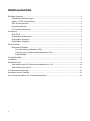 2
2
-
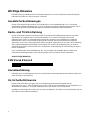 3
3
-
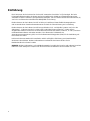 4
4
-
 5
5
-
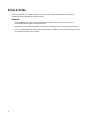 6
6
-
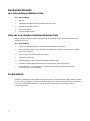 7
7
-
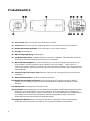 8
8
-
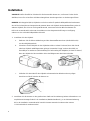 9
9
-
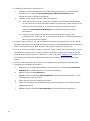 10
10
-
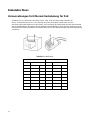 11
11
-
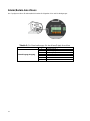 12
12
-
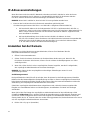 13
13
-
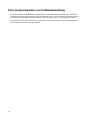 14
14
-
 15
15
Pelco Next Gen Sarix Enhanced Box Camera Installationsanleitung
- Typ
- Installationsanleitung
- Dieses Handbuch eignet sich auch für
Verwandte Artikel
-
Pelco Next Gen Sarix Enhanced Box Camera Spezifikation
-
Pelco Sarix Enhanced 3 Box Installationsanleitung
-
Pelco Next Gen Sarix Enhanced Mini Dome Camera Installationsanleitung
-
Pelco Sarix Enhanced 3 Box Spezifikation
-
Pelco Sarix Pro 3 Series Box Installationsanleitung
-
Pelco Next Gen Sarix Enhanced Bullet Camera Spezifikation
-
Pelco Next Gen Sarix Enhanced Mini Dome Spezifikation
-
Pelco Sarix IME Series Mini Dome Spezifikation
-
Pelco Sarix IXS0LW Series IP Camera Spezifikation
-
Pelco Next Gen Sarix Enhanced Bullet Camera Installationsanleitung